iPhone 또는 iPad에 Touch ID 지문을 추가하는 방법
최근에 나는 실행중인 iPhone 6 Plus로 업그레이드했습니다.iOS 8. 내가 가장 좋아하는 새로운 기능 중 하나는 Touch ID이며, 지문과 일반적인 암호를 사용하여 전화를 잠금 해제 할 수 있습니다. 홈 버튼 위에 손가락을 놓기 만하면 지문에 따라 전화기가 잠금 해제됩니다. 두 개 이상의 손가락을 추가 할 수 있으므로 매우 편리하고 안전하며 쉽게 설정할 수 있습니다. iPhone 또는 iPad에서 구성하는 방법은 다음과 같습니다.
iPhone 용 터치 ID
설정, 터치 ID 및 비밀번호를 누릅니다.

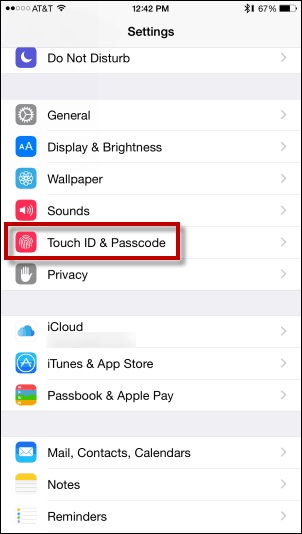
장비의 보안 설정을 엉망으로 만들기 때문에 Apple은 사용자의 신원을 확인하려고합니다. 메시지가 표시되면 암호를 입력하십시오.
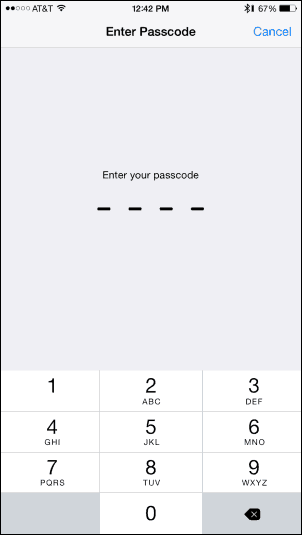
지문 추가를 누릅니다.
노트 : 며칠 동안 내 iPhone 6 Plus를 사용한 후 집게 손가락과 두 개의 지문이 파일에 가장 편리하다는 것을 알았습니다. 아내는 손가락 하나만 추가하여 iPad에 쉽게 액세스 할 수 있습니다.
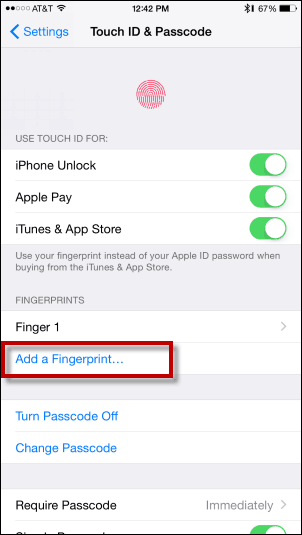
휴대 전화에서 손가락을 홈 버튼에 여러 번 배치하라는 메시지가 표시됩니다.
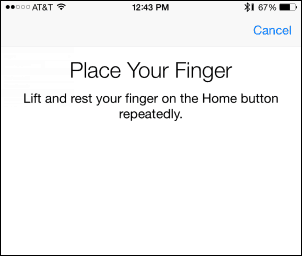
홈 버튼에 손가락을 놓은 후여러 번 iPhone / iPad는 지문의 모든 측면을 캡처합니다. 화면에 지문을 입력하면 진행률이 표시됩니다. 전체 스캔이 완료 될 때까지 지시를 따릅니다.
노트: 장치가 손가락을 들어 올리라는 메시지를 표시하지만 인쇄물을 읽을 때마다 iPhone이 진동합니다. 메시지가 표시되면 손가락을 들고 다시 놓으십시오.
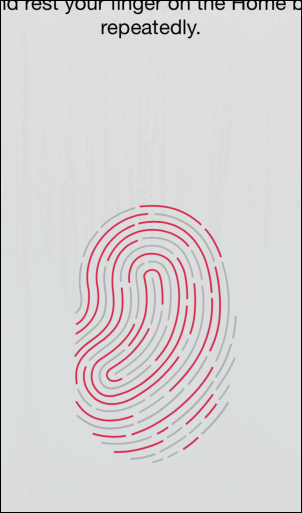
완료되면 새 지문이 Finger 1, Finger 2 등으로 표시됩니다.
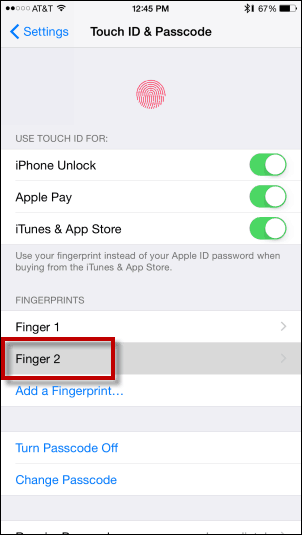
지문을 제거하려면 지문을 왼쪽으로 살짝 밀고 삭제를 살짝 누르십시오.
iOS 기기의 잠금을 해제하면 좋은 부작용Touch ID를 사용하면 암호로 잠금을 해제하는 동안 자녀가 더 이상 스파이를 할 수 없습니다. 그건 그렇고, 그들은 그 점에서 어떤 야생의 아이디어도 얻지 않기를 바랍니다 ...;)










코멘트를 남겨주세요